Innst. stedinfo
Du kan bruke applikasjonen Imaging Edge Mobile til å innhente stedsinformasjon fra en smarttelefon som er koblet til kameraet ved hjelp av Bluetooth-kommunikasjon. Du kan lagre den innhentede stedsinformasjonen når du tar bilder.
Forberedelser
Du må ha applikasjonen Imaging Edge Mobile for å kunne bruke kameraets funksjon for samordning av stedsinformasjon.
Hvis "Overføring av stedsinformasjon" ikke vises på den øverste siden av Imaging Edge Mobile, må du utføre følgende trinn på forhånd.
-
Installer Imaging Edge Mobile på smarttelefonen din.
- Du kan installere Imaging Edge Mobile fra applikasjonsbutikken til smarttelefonen din. Hvis du allerede har installert applikasjonen, må du oppdatere den til den nyeste versjonen.
-
Overfør et bilde du allerede har tatt, til smarttelefonen ved hjelp av kameraets [Send til smarttelefon]-funksjon.
- Etter at du har overført et bilde som er tatt opp med kameraet, til smarttelefonen din, vises "Overføring av stedsinformasjon" på den øverste siden av applikasjonen.
Betjeningsprosedyre
 : Operasjoner utført på smarttelefonen
: Operasjoner utført på smarttelefonen
 : Operasjoner utført på kameraet
: Operasjoner utført på kameraet
-
 : Bekreft at Bluetooth-funksjonen på smarttelefonen er aktivert.
: Bekreft at Bluetooth-funksjonen på smarttelefonen er aktivert.- Ikke utfør Bluetooth-paringen på innstillingsskjermbildet til smarttelefonen. I trinn 2 til 7 utføres paringsoperasjonen ved hjelp av kameraet og applikasjonen Imaging Edge Mobile.
- Hvis du utilsiktet utførte paringen på smarttelefonens innstillingsskjermbilde i trinn 1, må du avbryte paringen og deretter utføre paringen ved å følge trinn 2 til 7 med kameraet og applikasjonen Imaging Edge Mobile.
-
 : På kameraet velger du MENU →
: På kameraet velger du MENU →  (Nettverk) → [Bluetooth-innst.] → [Bluetooth-funksjon] → [På].
(Nettverk) → [Bluetooth-innst.] → [Bluetooth-funksjon] → [På]. -
 : På kameraet velger du MENU →
: På kameraet velger du MENU →  (Nettverk) → [Bluetooth-innst.] → [Paring].
(Nettverk) → [Bluetooth-innst.] → [Paring]. -
 : Start Imaging Edge Mobile på smarttelefonen din, og trykk på "Overføring av stedsinformasjon".
: Start Imaging Edge Mobile på smarttelefonen din, og trykk på "Overføring av stedsinformasjon".-
Hvis "Overføring av stedsinformasjon" ikke vises, må du følge trinnene i "Forberedelser" ovenfor.
-
-
 : Aktiver [Overføring av stedsinformasjon] på innstillingsskjermbildet for [Overføring av stedsinformasjon] i Imaging Edge Mobile.
: Aktiver [Overføring av stedsinformasjon] på innstillingsskjermbildet for [Overføring av stedsinformasjon] i Imaging Edge Mobile. -
 : Følg instruksjonene på innstillingsskjermbildet for [Overføring av stedsinformasjon] i Imaging Edge Mobile, og velg deretter kameraet fra listen.
: Følg instruksjonene på innstillingsskjermbildet for [Overføring av stedsinformasjon] i Imaging Edge Mobile, og velg deretter kameraet fra listen. -
 : Velg [OK] når det vises en melding på skjermen på kameraet.
: Velg [OK] når det vises en melding på skjermen på kameraet. - Paringen av kameraet og Imaging Edge Mobile er fullført.
-
 : På kameraet velger du MENU →
: På kameraet velger du MENU →  (Nettverk) → [
(Nettverk) → [ Innst. stedinfo] → [Tilknytt. av stedsinfo] → [På].
Innst. stedinfo] → [Tilknytt. av stedsinfo] → [På].-
 (ikon for innhenting av stedsinformasjon) vil vises på skjermen på kameraet. Stedsinformasjon som er innhentet via smarttelefonen med GPS e.l., vil bli tatt opp når du tar bilder.
(ikon for innhenting av stedsinformasjon) vil vises på skjermen på kameraet. Stedsinformasjon som er innhentet via smarttelefonen med GPS e.l., vil bli tatt opp når du tar bilder.
-
Menyelementdetaljer
- Tilknytt. av stedsinfo:
- Stiller inn om stedsinformasjon skal innhentes ved tilkobling til en smarttelefon.
- Autom. tidskorr.:
- Stiller inn om datoinnstillingen til kameraet skal korrigeres automatisk ved hjelp av informasjon fra en tilkoblet smarttelefon.
- Auto. omr.-just.:
- Stiller inn om områdeinnstillingen til kameraet skal korrigeres automatisk ved hjelp av informasjon fra en tilkoblet smarttelefon.
Ikoner som vises under innhenting av stedsinformasjonen
 (Innhenter stedsinformasjon): Kameraet innhenter stedsinformasjonen.
(Innhenter stedsinformasjon): Kameraet innhenter stedsinformasjonen.
 (Kan ikke innhente stedsinformasjon): Kameraet kan ikke innhente stedsinformasjonen.
(Kan ikke innhente stedsinformasjon): Kameraet kan ikke innhente stedsinformasjonen.
 (Bluetooth-tilkobling tilgjengelig): Bluetooth-tilkobling med smarttelefonen er etablert.
(Bluetooth-tilkobling tilgjengelig): Bluetooth-tilkobling med smarttelefonen er etablert.
 (Bluetooth-tilkobling er ikke tilgjengelig): Bluetooth-tilkobling med smarttelefonen er ikke etablert.
(Bluetooth-tilkobling er ikke tilgjengelig): Bluetooth-tilkobling med smarttelefonen er ikke etablert.
Hint
- Stedsinformasjon kan samordnes når Imaging Edge Mobile kjører på smarttelefonen din, selv om skjermen til smarttelefonen er av. Hvis kameraet har vært avslått en stund, kan det hende at stedsinformasjon ikke tilknyttes umiddelbart når du slår på kameraet igjen. I dette tilfellet tilknyttes stedsinformasjonen umiddelbart hvis du åpner Imaging Edge Mobile-skjermbildet på smarttelefonen.
- Når Imaging Edge Mobile ikke kjører, for eksempel når smarttelefonen startes på nytt, må du starte Imaging Edge Mobile for å gjenoppta samordning av stedsinformasjonen.
- Hvis funksjonen for samordning av stedsinformasjonen ikke fungerer som den skal, bør du lese nedenstående merknader og utføre paringen igjen.
- Bekreft at Bluetooth-funksjonen på smarttelefonen din er aktivert.
- Bekreft at kameraet ikke er koblet til andre enheter med Bluetooth-funksjonen.
- Bekreft at [Flymodus] for kameraet er stilt inn på [Av].
- Slett paringsinformasjonen for kameraet som er registrert i Imaging Edge Mobile.
- Utfør [Tilb.st. nettverksinn.] på kameraet.
- Du finner detaljerte instruksjoner på følgende støtteside.
https://www.sony.net/iem/btg/
Merknad
- Hvis du publiserer eller deler stillbilder eller filmer som er tatt med dette kameraet på Internett mens stedsinformasjon er koblet til ved hjelp av Imaging Edge Mobile, kan opptaksstedet utilsiktet bli gjort kjent for tredjeparter. I dette tilfellet slår du av [Overføring av stedsinformasjon] i Imaging Edge Mobile før du tar bildene.
- Når du initialiserer kameraet, slettes paringsinformasjonen også. Før du utfører paringen igjen, sletter du først paringsinformasjonen for kameraet som er registrert i smarttelefonens Bluetooth-innstillinger og Imaging Edge Mobile.
- Stedsinformasjonen lagres ikke hvis den ikke kan innhentes, for eksempel hvis Bluetooth-tilkoblingen blir brutt.
- Kameraet kan pares med opptil 15 Bluetooth-enheter, men kan samordne stedsinformasjonen bare med én smarttelefon. Hvis du vil samordne stedsinformasjonen med en annen smarttelefon, må du slå av [Overføring av stedsinformasjon]-funksjonen på den smarttelefonen det allerede samordnes med.
- Hvis Bluetooth-tilkoblingen er ustabil, må du fjerne eventuelle hindringer, som personer eller metallgjenstander, fra området mellom kameraet og den parede smarttelefonen.
- Når du parer kameraet og smarttelefonen din, må du sørge for at du bruker [Overføring av stedsinformasjon]-menyen på Imaging Edge Mobile.
- Still inn [Bluetooth-fjernkontr.] på [Av] for å bruke funksjonen for tilknytning av stedsinformasjon.
- Kommunikasjonsavstanden for Bluetooth eller Wi-Fi kan variere avhengig av bruksforholdene.
Smarttelefoner som støttes
Du finner den nyeste informasjonen på støttesiden.
- Gå til produktnettstedet for smarttelefonen din for å finne informasjon om hvilke Bluetooth-versjoner som er kompatible med smarttelefonen din.